在 iPhone、iPad 或 iPod touch 上兌換禮品卡
- 找出卡片背面的 16 位數代碼。針對某些禮品卡,您可能必須撕掉或輕輕刮掉標籤才能看到代碼。
- 在 iPhone、iPad 或 iPod touch 上,打開 App Store App。
- 在螢幕頂端,點一下登入按鈕 或您的照片。
-
點一下「兌換禮品卡或代碼」。如果沒有看到「兌換禮品卡或代碼」,請使用您的 Apple ID 登入。

- 點一下「使用相機」,並依照螢幕上的指示操作。如果您無法順利兌換卡片,請點一下「您也可以手動輸入代碼」,然後依照螢幕上的指示操作
- 點一下「完成」。
在 Mac 上兌換禮品卡
- 找出卡片背面的 16 位數代碼。針對某些禮品卡,您可能必須撕掉或輕輕刮掉標籤才能看到代碼。
- 在 Mac 上開啟 App Store。
- 在側邊欄中按一下您的姓名或登入按鈕。
-
按一下「兌換禮品卡」。
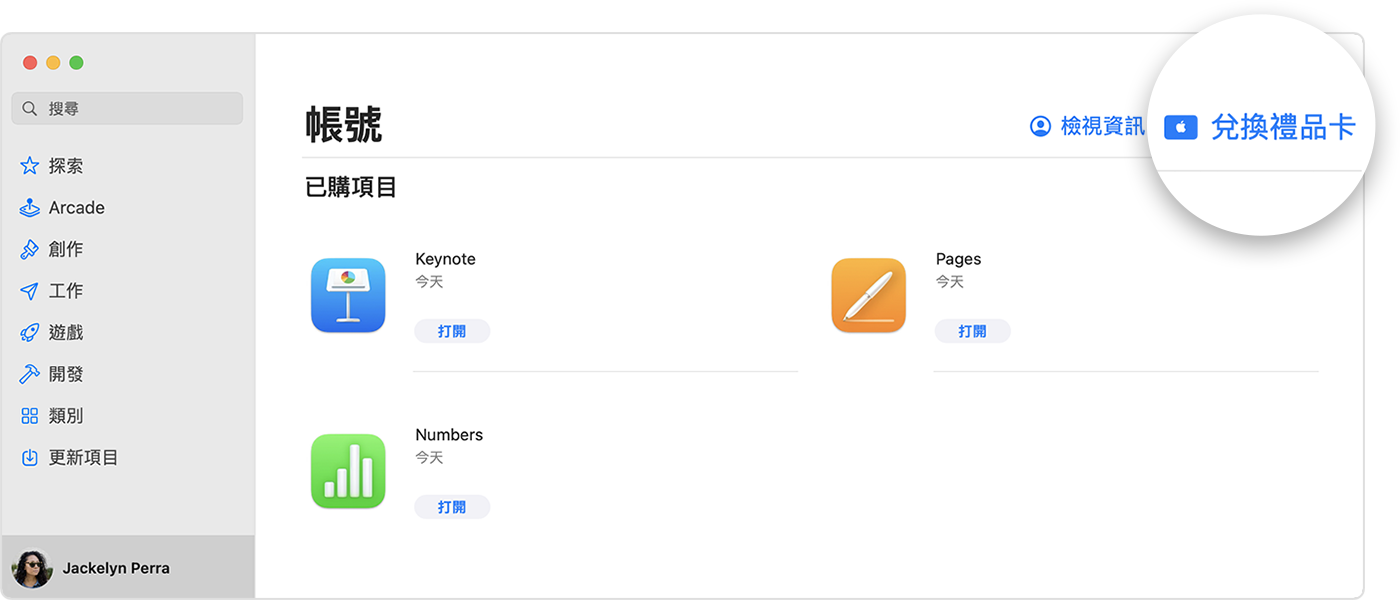
- 按一下「使用相機」,並依照螢幕上的指示操作。如果您無法順利兌換卡片,請按一下「您也可以手動輸入代碼」,然後依照螢幕上的指示操作。
在 Windows PC 上兌換禮品卡
- 找出卡片背面的 16 位數代碼。針對某些禮品卡,您可能必須撕掉或輕輕刮掉標籤才能看到代碼。
- 打開 iTunes。
- 從 iTunes 視窗頂端的選單列中,選擇「帳戶」。
- 選擇「兌換」。
- 登入並按照螢幕上的指示操作。
在 Android 裝置上兌換禮品卡
- 找出卡片背面的 16 位數代碼。針對某些禮品卡,您可能必須撕掉或輕輕刮掉標籤才能看到代碼。
- 打開 Apple Music App。
- 點一下選單按鈕 ,然後點一下「帳號」。
- 點一下「兌換禮品卡或代碼」。
- 輸入 16 位數代碼。然後點一下「兌換」。